文章詳情頁
win7系統提示開機登錄進程初始化失敗具體解決方法
瀏覽:40日期:2022-12-22 15:39:48
有一部分用戶在使用win7系統的時候,遇見提示開機登錄進程初始化失敗的情況,該怎么處理呢?以下這篇教程內容就帶來了win7系統提示開機登錄進程初始化失敗的具體解決方法。

1、電腦重新啟動,按下F8,進入安全模式;如圖所示:
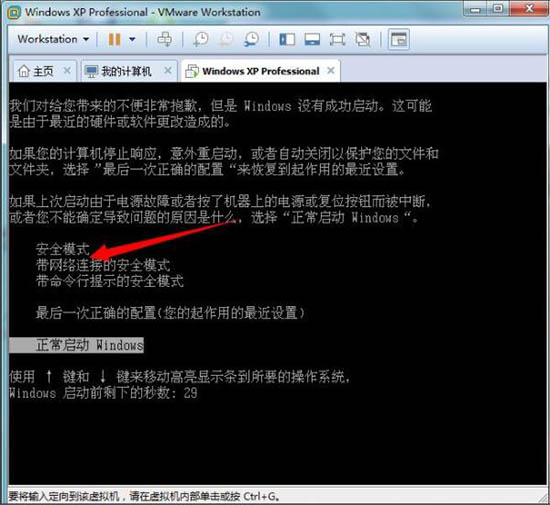
2、進入“安全模式”,點擊下方開始菜單,找到【控制面板】選項,點擊打開;如圖所示:
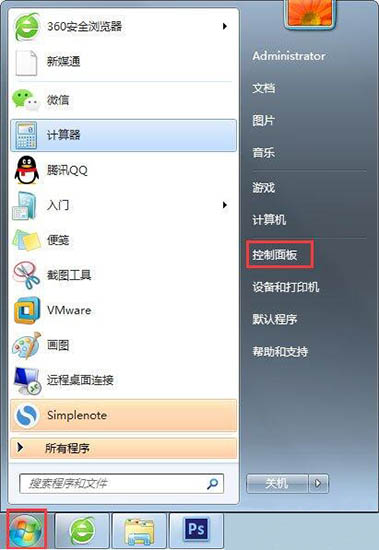
3、進入控制面板界面,點擊下方【程序】選項;如圖所示:
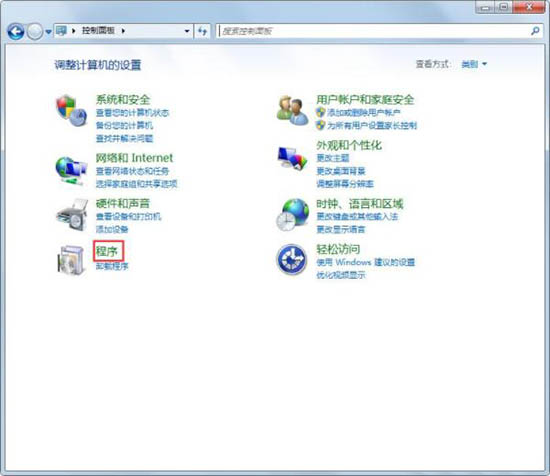
4、進入程序界面,在【程序和功能欄】,點擊【查看已安裝更新】;如圖所示:
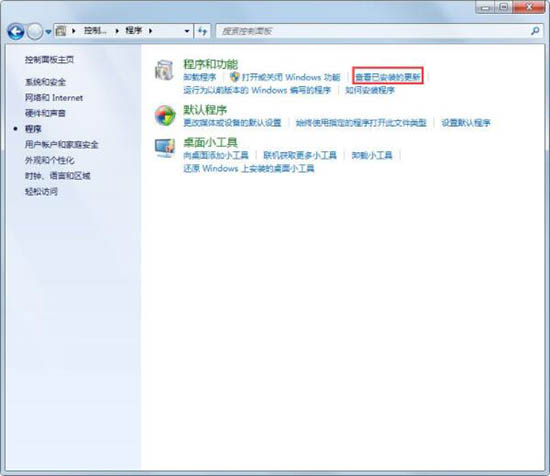
5、進入更新界面,在下方更新記錄中找到【KB2839229】;如圖所示:
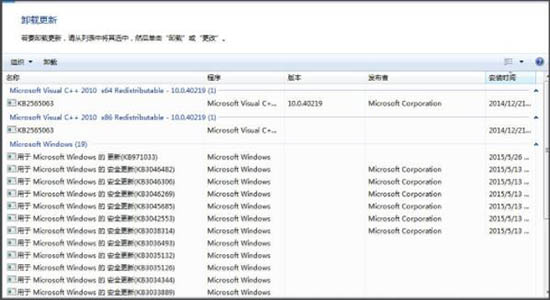
6、右鍵點擊【KB2839229】更新,選擇【卸載選項】將其卸載,重啟電腦問題解決。如圖所示:
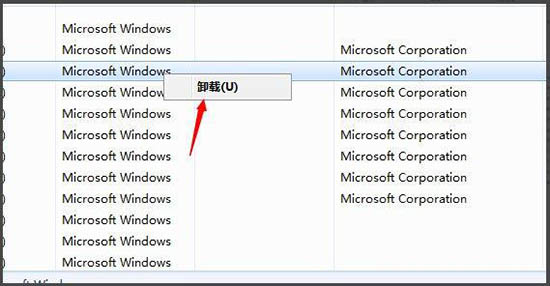
根據上文講述的win7系統提示開機登錄進程初始化失敗的具體解決方法,你們自己也趕緊去試試吧!
相關文章:
1. UOS文檔查看器怎么添加書簽? UOS添加書簽的三種方法2. Unix文件系統和pwd命令實現詳解3. qqprotect.exe是什么進程?qqprotect.exe怎么禁止自動啟動?4. 微軟發現蘋果 macOS 漏洞 可植入惡意軟件5. 統信uos系統怎么進行打印測試頁和刪除打印機?6. Windows 注冊表LastKey鍵值的設置技巧7. VMware Workstation虛擬機安裝VMware vSphere 8.0(esxi)詳細教程8. deepin20時間顯示不準確怎么調整? deepin時間校正方法9. 如何在電腦PC上啟動Windows11和Linux雙系統10. 統信uos操作系統怎么激活? 統信UOS系統家庭版激活教程
排行榜
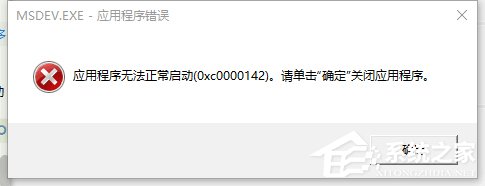
 網公網安備
網公網安備